Acer TravelMate 4740Z – страница 14
Инструкция к Ноутбуку Acer TravelMate 4740Z
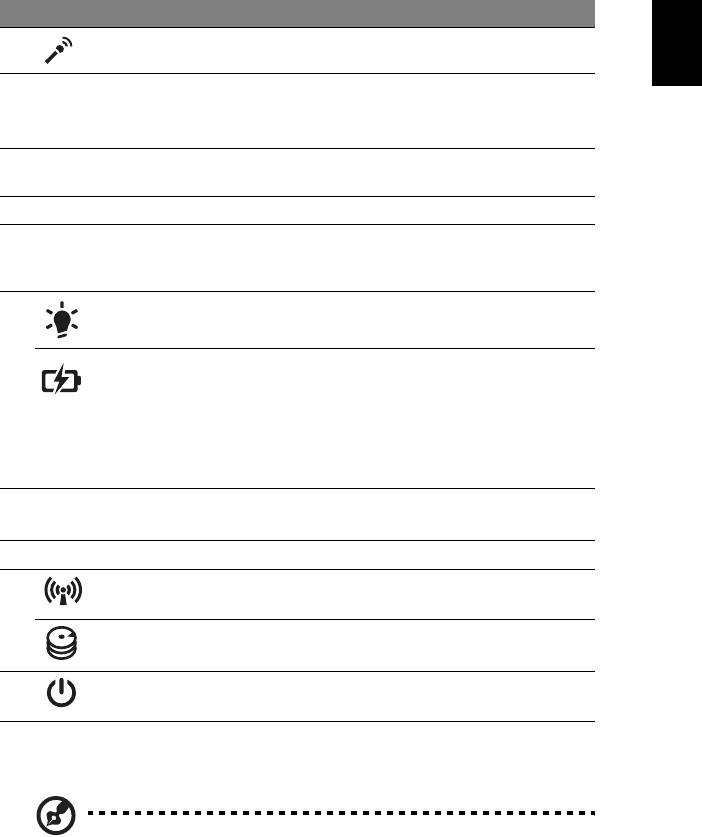
5
#
アイコン アイテム 説明
日
2
マイクロフォン 録音用の内部マイクロフォンです。
本
語
3
ディスプレイスク
液晶ディスプレイ (LCD) とも呼びます。
リーン
コンピューター出力を表示します
( 構成はモデルによって異なります )。
4
スピーカー 左右スピーカーから、ステレオオーディオ
が出力されます。
5
キーボード コンピューターにデータを入力します。
6
タッチパッド コンピューターマウスと同じように機能し、
指を触れることで反応するポインティング
デバイスです。
7
1
電源インジケータ
PC の電源がオンのときに点灯します。
バッテリーインジ
バッテリパックが充電されているときに点
1
ケータ
灯します。
1. 充電中:バッテリーを充電している間、
ランプは琥珀色に点灯します。
2. 完全に充電:AC モードでは、ライトが青
くなります。
8
クリックボタン
左右のボタンはマウスの左右のボタンと同
( 左、右 )
じように機能します。
9
パームレスト コンピューター操作時に手を置く場所です。
10
通信インジケータ PC ワイヤレス接続装置がオンのときに点灯
します。
HDD インジケータ ハードディスクドライブがアクティブにな
ると点灯します。
11
電源スイッチ コンピューターの電源をオン / オフにし
ます。
1. フロントパネルのインジケータは、コンピューターカバーが閉じた状態でも見え
るようになっています。
注意: PC の正確な構成は、お客様が購入されたモデルにより異なり
ます。
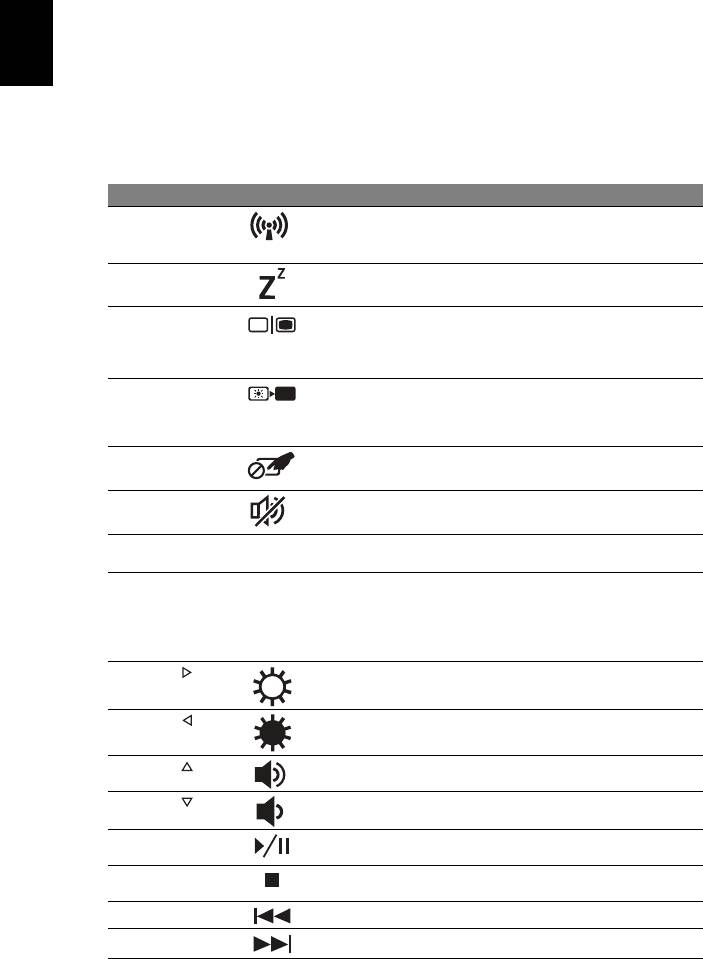
6
日
ホットキー
本
このコンピューターでは、ホットキーや 2 つ以上のキーを組み合わせて使用するこ
語
とにより、画面の輝度や出力音量など、コンピューターのほとんどのコントロール
を調整することができます。
ホットキーを利用するときは、<Fn> キーを押しながら、ホットキーの組み合わせ
となる、もう 1 つのキーを押してください。
ホットキー アイコン 機能 説明
<Fn> + <F3>
通信キー
コンピューターの通信機器を有効 /
無効にします ( 通信機器は、構成内
容によって異なります )。
<Fn> + <F4>
スリープ
PC をスリープモードに切り替え
ます。
<Fn> + <F5>
ディスプレイ切り
ディスプレイ出力を、ディスプレイ
スクリーン、外付けモニター ( 接続
替え
されている場合 )、またはその両方
に切り替えます。
<Fn> + <F6>
ディスプレイ
ディスプレイのバックライトをオフ
にして、電源を節約します。キーを
オフ
どれか押すと、バックライトはオン
になります。
<Fn> + <F7>
タッチパッド
内蔵タッチパッドをオン / オフにし
ます。
ON / OFF
<Fn> + <F8>
スピーカー
スピーカーをオン / オフにします。
ON / OFF
<Fn> + <F11> NumLk NumLock
キーボードの埋め込みテンキーパッ
ドをオン / オフにします。
<Fn> + <F12> Scr Lk Scroll Lock
Scroll Lock が ON のとき上または下
カーソルキーを押すと、画面はそれ
ぞれ 1 行上または 1 行下に移動しま
す。Scroll Lock は、特定のアプリ
ケーションでは機能しません。
<Fn> + < >
輝度を上げる
画面輝度が上がります。
<Fn> + < >
輝度を下げる
画面輝度が下がります。
<Fn> + < >
ボリュームアップ
スピーカーのボリュームを上げます。
<Fn> + < >
ボリュームダウン
スピーカーのボリュームを下げます。
<Fn> + <Home>
再生 / 一時停止
選択したメディアファイルを再生ま
たは一時停止します。
<Fn> + <Pg Up>
中止
選択したメディアファイルの再生を
中止します。
<Fn> + <Pg Dn>
戻る
前のメディアファイルに戻ります。
<Fn> + <End>
次へ
次のメディアファイルに移動します。
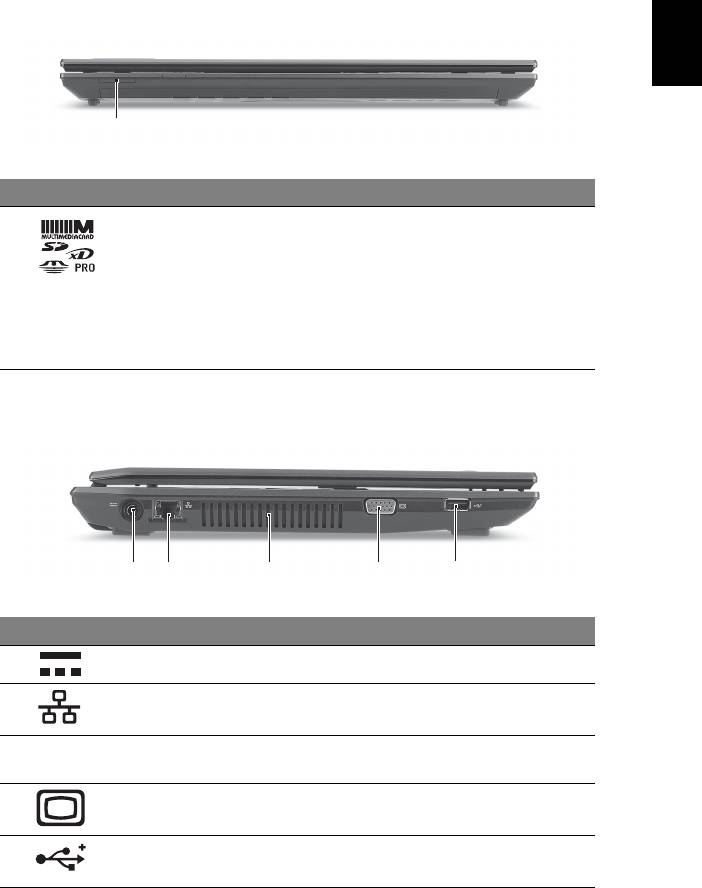
7
正面 ( 閉じた場合 )
日
本
語
1
#
アイコン アイテム 説明
1
1 台多機能のカー
Secure Digital (SD)、MultiMediaCard
ドリーダー
(MMC)、Memory Stick (MS)、Memory Stick
PRO (MS PRO)、xD-Picture Card (xD) に対応
しています。
注意: 押すと、カードの取り出し / 挿入がで
きます。一度に 1 枚のカードしか操作できま
せん。
左面
21345
#
アイコン アイテム 説明
1
DC 入力ジャック AC アダプタに接続します。
2 Ethernet (RJ-45)
Ethernet 10/100/1000 ベースのネットワーク
ポート
に接続します。
3
通気孔 長時間使用してもコンピューターが過熱しな
いよう冷却します。
4
外部ディスプレイ
ディスプレイデバイスに接続します
(VGA) ポート
( 外付けモニタ、LCD プロジェクタなど )。
5
USB 2.0 ポート USB 2.0 デバイスを接続します
(USB マウス、USB カメラなど )。
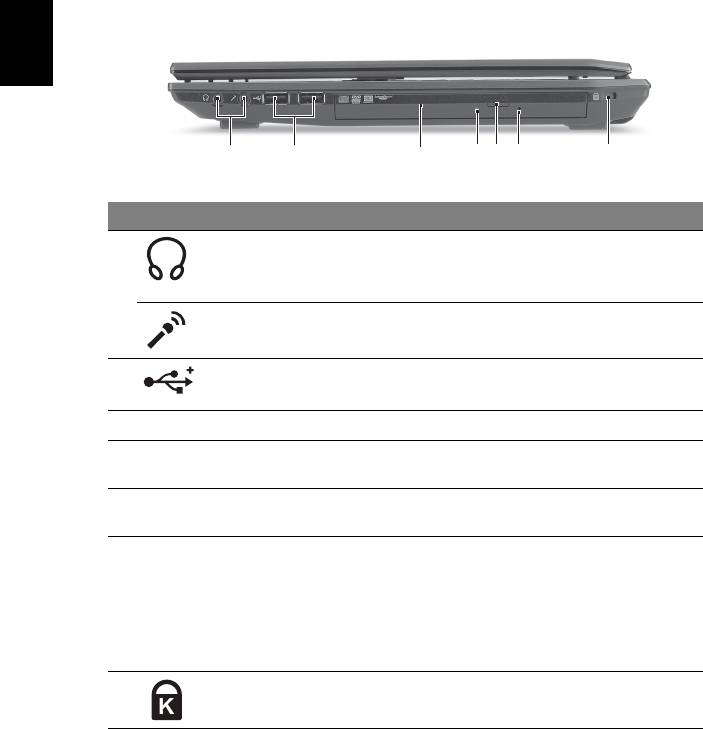
8
日
右面
本
語
2134567
#
アイコン アイテム 説明
1
ヘッドフォン /
オーディオ出力デバイスを接続します
スピーカー /
( スピーカー、ヘッドフォンなど )。
出力ジャック
マイクロフォン
外部マイクロフォンを接続します。
ジャック
2
USB 2.0 ポート USB 2.0 デバイスを接続します
(USB マウス、USB カメラなど )。
3
光学ドライブ 内部光学ドライブ (CD および DVD に対応 )。
4
光学ディスクアク
光学ドライブが使用中のときには点灯します。
セスインジケータ
5
光学ドライブイ
ドライブから光学ディスクを取り出します。
ジェクトボタン
6
緊急用イジェクト
コンピューターがオフになっているときに、
ホール
光学ドライブトレイを引き出します。
注意: コンピューターがオフの状態の場合は、
緊急用イジェクトホールにペーパークリップ
を差し込むと光学ドライブトレイが出てき
ます。
7
Kensington ロッ
Kensington 対応コンピューターセキュリティ
クスロット
ロックに接続します。
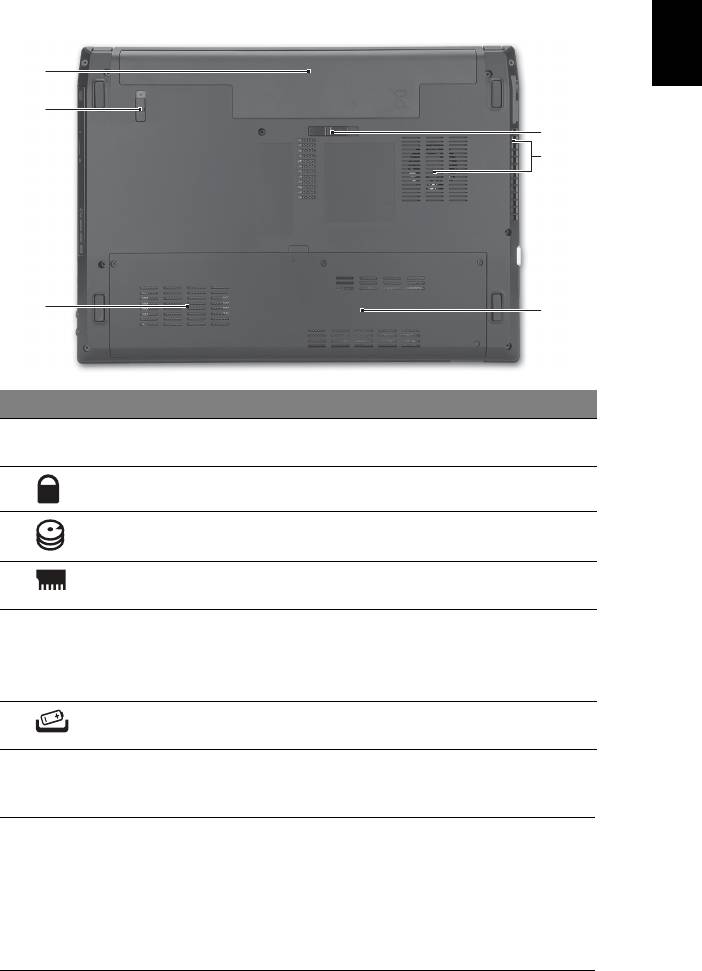
9
底面
日
本
語
1
2
6
5
3
4
#
アイコン アイテム 説明
1
バッテリーベイ コンピューターのバッテリーパックを装着
します。
2
バッテリーロック バッテリーを定位置にロックします。
3
ハードディスクベイ コンピューターのハードディスクを装着し
ます ( ネジで固定 )。
4
メモリコンパートメ
コンピューターのメインメモリを装着し
ント
ます。
5
通気孔スロットと冷
長時間使用してもコンピューターが過熱し
却ファン
ないよう冷却します。
注意:ファンの通気穴を塞いだり、異物を
詰め込んだりしないでください。
6
バッテリー取り外し
バッテリーを取り出します。
つまみ
環境
• 温度:
• 操作時:5°C ~ 35°C
• 非操作時:-20°C ~ 65°C
• 湿度 ( 結露しないこと ):
• 操作時:20% ~ 80%
• 非操作時:20% ~ 80%
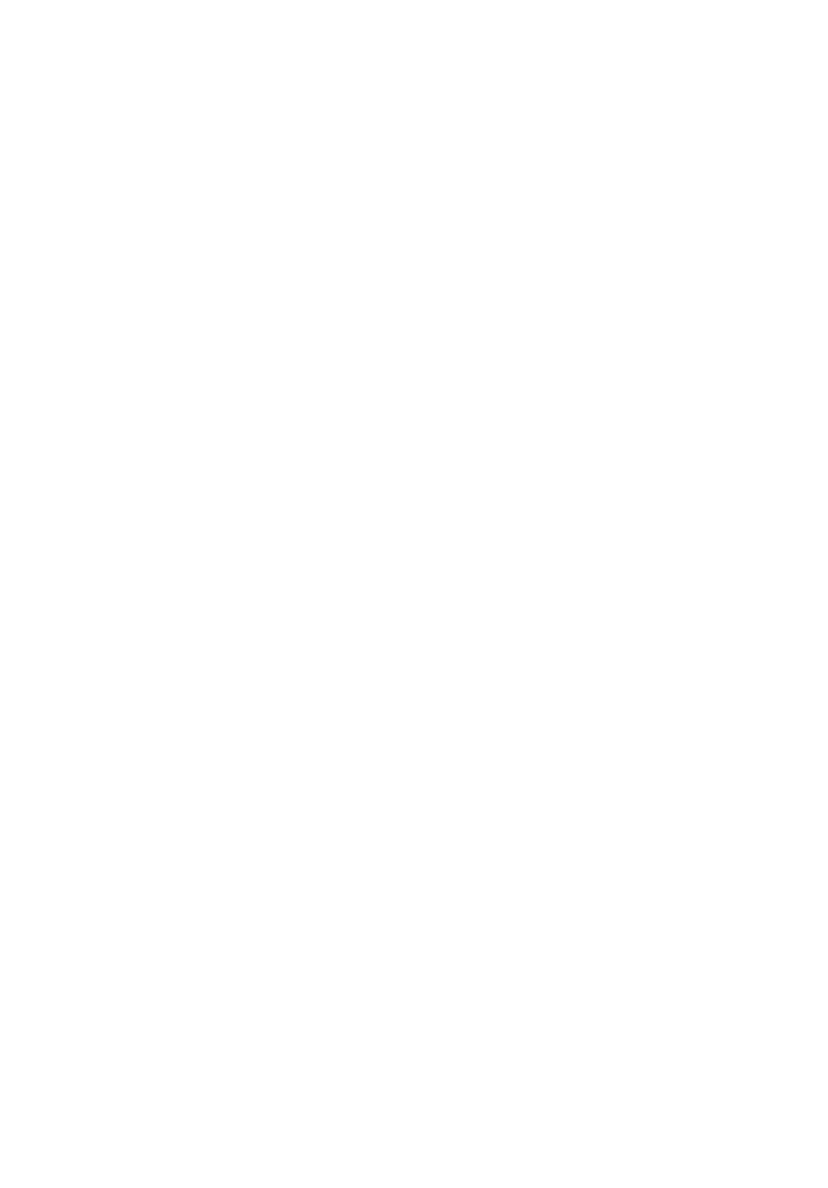
TravelMate 4740/4740Z/4340
시리즈
빠른 시작 설명서
© 2010 All Rights Reserved.
TravelMate 4740/4740Z/4340 시리즈 빠른 시작 설명서
최초 발행일 : 03/2010
TravelMate 4740/4740Z/4340 시리즈 노트북 PC
모델 번호 : ___________________________________
일련 번호 : ___________________________________
구입 날짜 : ___________________________________
구입 장소 : ___________________________________
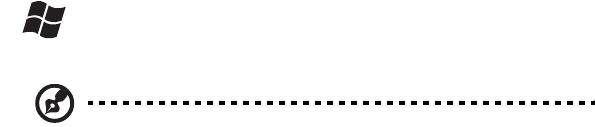
3
사용 전 유의 사항
Acer 노트북을 선택해주셔서 감사합니다 . 이 노트북이 귀하의 모바일 컴퓨팅 요구를
충족시켜 드릴 것입니다 .
제공되는 설명서
Acer 노트북을 사용하는 데 도움을 줄 수 있는 여러 설명서가 제공됩니다 .
우선 포스터는 컴퓨터 설정을 시작하는 데 유용합니다 .
TravelMate 시리즈 일반 사용 설명서에는 TravelMate 제품 시리즈의 모든 모델에 적
용되는 유용한 정보가 포함되어 있습니다 . 이 설명서에서는 키보드 사용 , 오디오 등
과 같은 기본적인 주제를 다룹니다 . 설명서의 특성상 , 아래 언급된 AcerSystem 사용
설명서 및 일반
사용 설명서에는 이 시리즈의 특정 모델에만 있고 귀하가 구입한 모델
에는 없는 기능 또는 특징에 대한 설명이 포함되어 있을 수 있음을 양지하십시오 .
그러한 부분에는 " 특정 모델에만 해당 " 과 같은 텍스트가 표시되어 있습니다 .
빠른 시작 설명서에서는 새 컴퓨터의 기본 특징 및 기능을 소개합니다 . 컴퓨터를 좀
더 생산적으로 활용하는 방법에 대한 자세한
내용은 AcerSystem 사용 설명서 를 참조
하십시오 . 이 설명서에서는 시스템 유틸리티 , 데이터 복구 , 확장 옵션 및 문제 해결
과 같은 주제를 자세하게 설명합니다 . 또한 노트북에 대한 일반 규정과 안전 주의 사
항 및 보증 정보가 포함되어 있습니다 . 이 설명서는 PDF (Portable Document
Format) 파일로 제공되며 노트북에 이미 설치되어 있습니다 . 다음 단계에 따라 설명
서에 액세스할 수 있습니다
.
1 시작 > 모든 프로그램 > AcerSystem 을 클릭합니다 .
2 AcerSystem 사용 설명서를 클릭합니다 .
참고 : 이 파일을 보려면 Adobe Reader 가 필요합니다 . 컴퓨터에 Adobe
Reader 가 설치되어 있지 않은 경우 AcerSystem 사용 설명서를 클릭하면 자동으
로 Adobe Reader 설치 프로그램이 실행됩니다 . 화면의 지시에 따라 나머지 설
치 과정을 완료합니다 .Adobe Reader 사용 방법에 대한 지침을 보려면 Help
and Support ( 도움말 및 지원 ) 메뉴에 액세스하십시오 .

4
한
Acer 노트북 둘러보기
국
포스터에 설명된 대로 컴퓨터를 설정했으면 이제 새 Acer 노트북을 살펴볼 차례입
어
니다 .
위에서 본 모습
#
아이콘 항목 설명
1 Acer Crystal Eye
비디오 통신용 웹 카메라입니다
웹캠
( 일부 모델에만 해당 ).
1
2
3
4
11
10
5
6
9
7
8
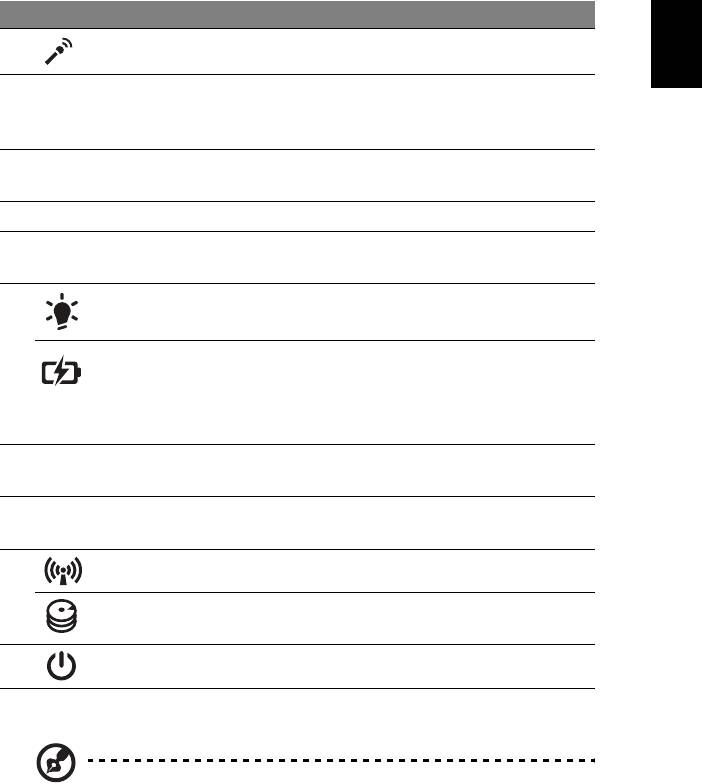
5
#
아이콘 항목 설명
한
2
마이크 소리를 녹음할 수 있는 내부 마이크입니다 .
국
어
3
디스플레이 화면 LCD ( 액정 디스플레이 ) 라고도 하며 , 컴퓨터
출력을 표시합니다 ( 구성은 모델에 따라 다릅
니다 ).
4
스피커 왼쪽 스피커와 오른쪽 스피커로 스테레오 오디오
를 출력합니다 .
5
키보드 컴퓨터에 데이터를 입력하는 데 사용됩니다 .
6
터치패드 컴퓨터 마우스와 같은 역할을 하는 접촉식 포인
팅 장치입니다 .
7
1
전원 표시등
컴퓨터의 전원 상태를 표시합니다 .
1
배터리 표시등
컴퓨터의 배터리 상태를 표시합니다 .
1. 충전 중 : 배터리가 충전 중이면 황색 불이 켜
집니다 .
2. 충전 완료 : AC 모드일 때 파란 불이 켜집니다 .
8
누름 단추들
왼쪽과 오른쪽의 단추는 마우스의 왼쪽 및 오른
( 왼쪽 및 오른쪽 )
쪽 단추와 같은 역할을 합니다 .
9
손목 받침대 컴퓨터를 사용할 때 편안하게 손을 올려 놓는 영
역입니다 .
10
통신
표시등 컴퓨터의 무선 연결 장치 상태를 표시합니다 .
HDD 표시등 하드 디스크 드라이브가 동작 중이면 불이 켜집
니다 .
11
전원 스위치 컴퓨터를 켜고 끕니다 .
1. 전면 패널 표시등은 컴퓨터 덮개를 닫은 상태에서도 볼 수 있습니다 .
참고 : PC 의 정확한 구성 내용은 구입한 모델에 따라 다릅니다 .
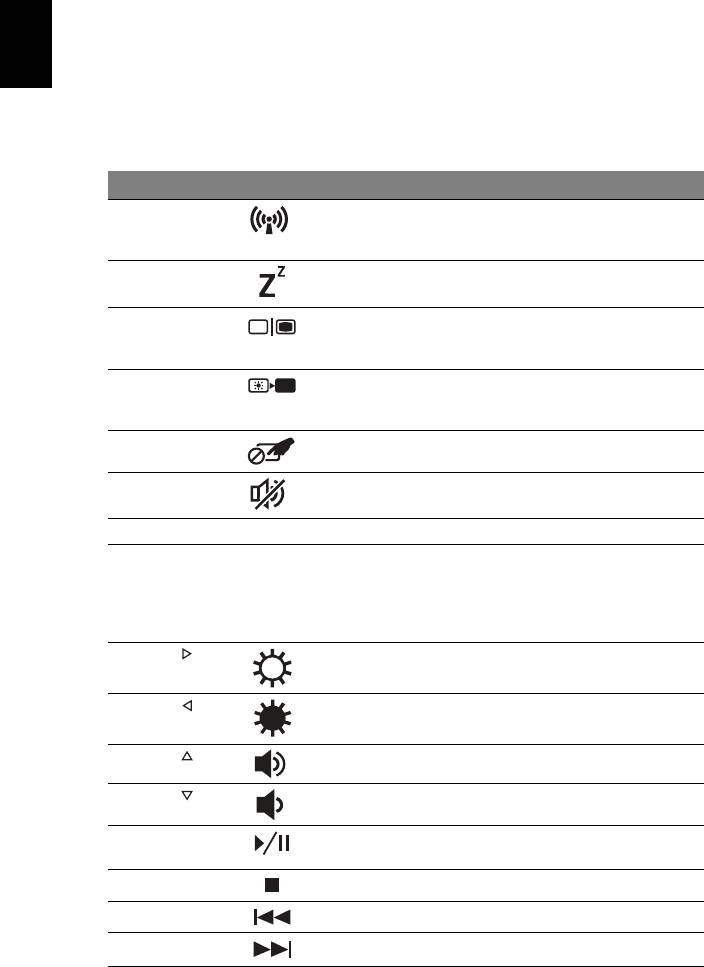
6
한
바로 가기 키
국
컴퓨터에서는 화면 밝기와 볼륨 출력 같은 대부분의 컴퓨터 컨트롤에 액세스하기 위
어
해 바로 가기 키 또는 키 조합이 사용됩니다 .
바로 가기 키를 활성화하려면 바로 가기 키 조합의 다른 키를 누르기 전에 <Fn> 키를
누릅니다 .
바로 가기 키
아이콘 기능 설명
<Fn> + <F3>
통신 키
컴퓨터의 통신 장치를 활성화 / 비활성화
합니다 . ( 통신 장치는 구성에 따라 다를
수 있습니다 .)
<Fn> + <F4>
절전
컴퓨터를 절전 모드로 설정합니다 .
<Fn> + <F5>
디스플레이 전환
디스플레이 출력을 디스플레이 화면 ,
외부 모니터 ( 연결된 경우 ) 또는 둘 다
에 보내도록 선택합니다 .
<Fn> + <F6>
디스플레이 끄기
전원을 절약하기 위해 디스플레이 화면
의 백라이트를 끕니다 . 화면을 다시 켜
려면 임의의 키를 누릅니다 .
<Fn> + <F7>
터치패드 전환
내부 터치패드를 켜고 끕니다 .
<Fn> + <F8>
스피커 전환
스피커를 켜고 끕니다 .
<Fn> + <F11> NumLk NumLock
내장 숫자 키패드를 켜거나 끕니다 .
<Fn> + <F12> Scr Lk Scroll Lock
Scroll Lock 이 설정되어 있을 때 위쪽 또
는 아래쪽 화살표 키를 누르면 화면에서
한 줄씩 위 또는 아래로 이동됩니다 .
일부 응용 프로그램에서는 Scroll Lock
이 작동하지 않습니다 .
<Fn> + < >
밝게
화면 밝기를 증가시킵니다 .
<Fn> + < >
어둡게
화면 밝기를 감소시킵니다 .
<Fn> + < >
볼륨 크게
소리를 높입니다 .
<Fn> + < >
볼륨 작게
소리를 낮춥니다 .
<Fn> + <Home>
재생 / 일시 중지
선택된 미디어 파일을 재생 또는 일시 중
지합니다 .
<Fn> + <Pg Up>
중지
선택된 미디어 파일 재생을 중지합니다 .
<Fn> + <Pg Dn>
이전
이전 미디어 파일로 돌아갑니다 .
<Fn> + <End>
다음
다음 미디어 파일로 이동합니다 .
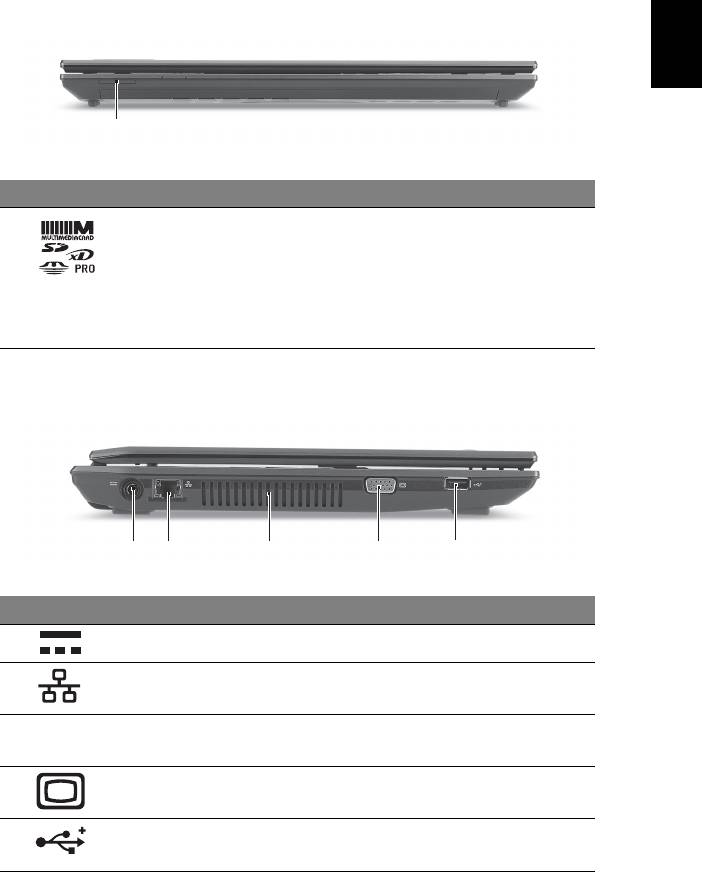
7
닫힌 상태의 앞 모습
한
국
어
1
#
아이콘 항목 설명
1
멀티 카드 판독기
Secure Digital (SD), MultiMediaCard (MMC),
Memory Stick (MS), Memory Stick PRO
(MS PRO) 및 xD-Picture Card (xD) 를 사용할
수 있습니다 .
참고 : 카드를 눌러 제거 또는 설치합니다 . 카드
를 한 번에 하나만 사용할 수 있습니다 .
왼쪽 모습
21345
#
아이콘 항목 설명
1
DC 입력 잭 AC 어댑터에 연결합니다 .
2
이더넷 (RJ-45)
10/100/1000 이더넷 네트워크에 연결합니다 .
포트
3
통풍용 슬롯 장시간 사용한 후에도 컴퓨터를 차갑게 유지할
수 있습니다 .
4
외부 디스플레이
디스플레이 장치에 연결합니다
(VGA) 포트
( 예 : 외부 모니터 , LCD 프로젝터 ).
5
USB 2.0 포트 USB 2.0 장치에 연결합니다 .
( 예 : USB 마우스 , USB 카메라 ).
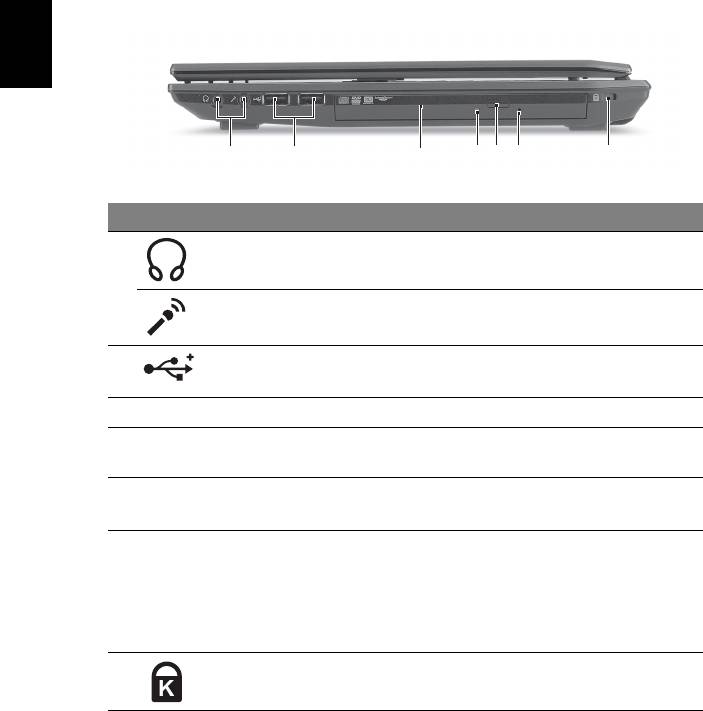
8
한
오른쪽 모습
국
어
2134567
#
아이콘 항목 설명
1
헤드폰 / 스피커 /
오디오 출력 장치에 연결합니다
출력 잭
( 예 : 스피커 , 헤드폰 ).
마이크 잭외부 마이크로 소리를 입력할 때 사용합니다 .
2
USB 2.0 포트 USB 2.0 장치에 연결합니다
( 예 : USB 마우스 , USB 카메라 ).
3
광드라이브 내부 광드라이브 .CD 또는 DVD 를 넣습니다 .
4
광디스크 액세스
광드라이브가 작동 중이면 불이 켜집니다 .
표시등
5
광드라이브 꺼내
드라이브에서 광디스크를 꺼냅니다 .
기 단추
6
비상용 꺼내기
컴퓨터가 꺼졌을
때 광드라이브 트레이를 꺼낼
구멍
수 있습니다 .
참고 : 컴퓨터가 꺼졌을 때 클립을 비상용 꺼내
기 구멍에 삽입하여 광드라이브 트레이를 꺼내
십시오 .
7 Kensington
Kensington 호환 컴퓨터 보호용 잠금 장치를
잠금 장치 슬롯
연결합니다 .
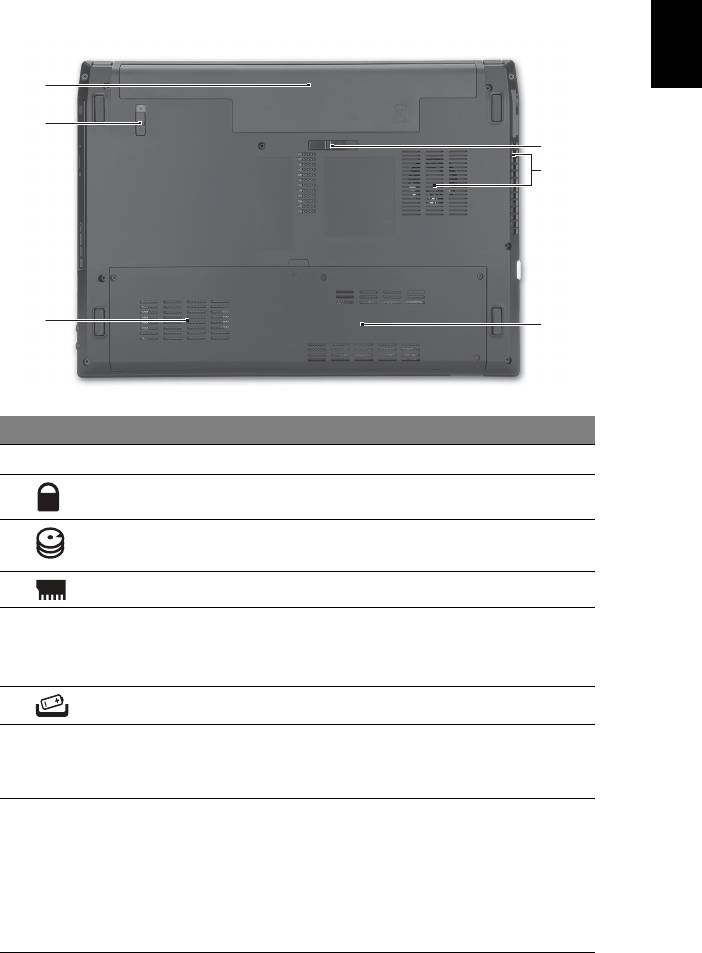
9
바닥 모습
한
국
어
1
2
6
5
3
4
#
아이콘 항목 설명
1
배터리 장착부 컴퓨터의 배터리 팩을 넣습니다 .
2
배터리 잠금 장착된 배터리를 빠지지 않도록 잠급니다 .
3
하드 디스크 장착부 컴퓨터의 하드 디스크를 넣습니다
( 나사로 고정 ).
4
메모리 장착부 컴퓨터의 주 메모리를 넣습니다 .
5
통풍용 슬롯 및 냉
장시간 사용한 후에도 컴퓨터를 차갑게 유지할
각 팬
수 있습니다 .
참고 : 팬의 입구를 막거나 차단하지 마십시오 .
6
배터리 제거용 래치 제거를 위해
배터리를 뺄 때 사용합니다 .
환경
• 온도 :
• 작동 : 5°C - 35°C
• 비작동 : -20°C - 65°C
• 습도 ( 비응축 ):
• 작동 : 20% - 80%
• 비작동 : 20% - 80%
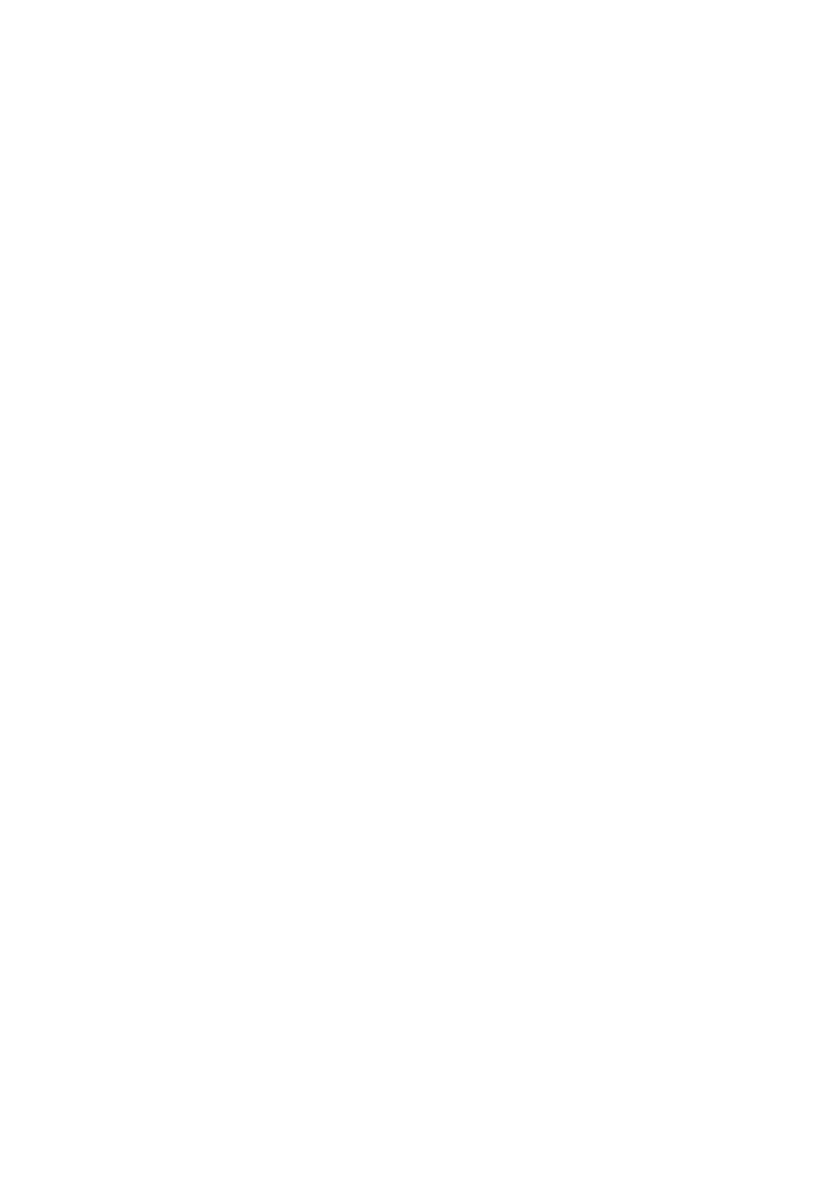
TravelMate 4740/4740Z/4340
系列
快速使用指南
© 2010 版權所有
TravelMate 4740/4740Z/4340 系列快速使用指南
初版:2010 年 3 月
TravelMate 4740/4740Z/4340 系列筆記型電腦
產品型號:_________________________________________
產品序號:_________________________________________
購買日期:_________________________________________
購買地點:_________________________________________
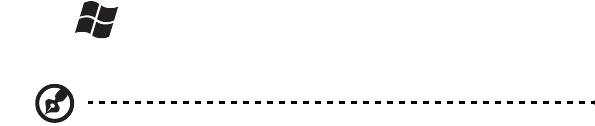
3
初步設定
首先,感謝您選擇 Acer 筆記型電腦,其會是滿足您行動運算需求的最佳首選。
使用指南
為協助您順利使用 Acer 筆記型電腦,我們特地設計了以下的使用指南:
首先,海報可協助您開始設定您的電腦。
印刷版的 TravelMate 系列一般使用指南內含一些實用的資訊,適用於 TravelMate
產品系列的所有型號。其中包括基本主題,例如使用鍵盤、音訊等。請注意,由於其
性質不同,下列所提及之 「一般使用指南」及 「 AcerSystem User Guide」將會不
定時請您參照只有特定型號所包含的功能或特點,而您所購買的機型不一定會包含這
些功能。此類情形將以 「僅適用於特定機型」等文字標示。
本 「快速指南」介紹本電腦的基本特性和功能。有關本電腦如何幫助您提高效率的
更多資訊,請參閱 「AcerSystem User Guide」。 本使用手冊包含系統公用程式、資
料復原、擴充配備和疑難排解等詳細資訊。此外,本指南也包含筆記型電腦的保固資
訊 ÅA 一般規範及安全注意事項。該文件以 Åu 可攜式文件格式 Åv(PDF) 提供,並已
預載在您的筆記型電腦上。請遵循下列步驟存取手冊:
1 按一下 「開始」 > 「所有程式」 > 「AcerSystem」。
2 按一下 「AcerSystem 使用手冊」。
注意:若要閱讀 PDF 檔案,必須先安裝 Adobe Reader 程式。若系統未安裝
Adobe Reader 程式,請先按一下 「AcerSystem User Guide」並執行 Adobe
Reader 安裝程式。請遵循畫面上的指示完成安裝程序。如需 Adobe Reader 使
用說明,請點選 「說明和支援」功能表以獲得更詳細資訊。

4
Acer 筆記型電腦導覽
在依照海報中所提及的說明完成電腦的設定之後,就讓我們為您展示一下全新
Acer 筆記型電腦的各項功能吧!
繁
體
上視圖
中
文
#
圖示 項目 說明
1 Acer Crystal Eye
網路攝影機,可用於視訊通訊
網路攝影機
( 僅適用於特定機型 )。
1
2
3
4
11
10
5
6
9
7
8

